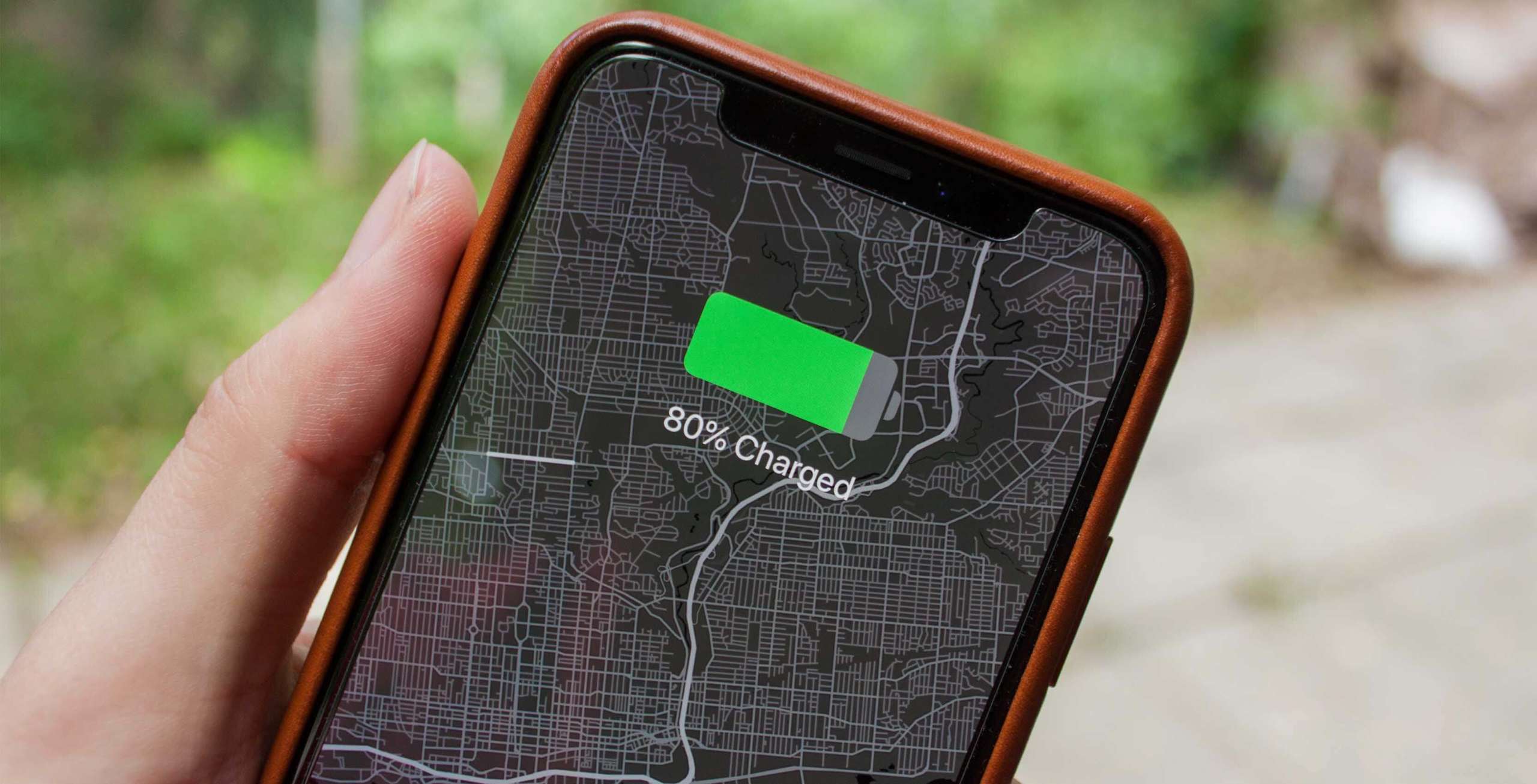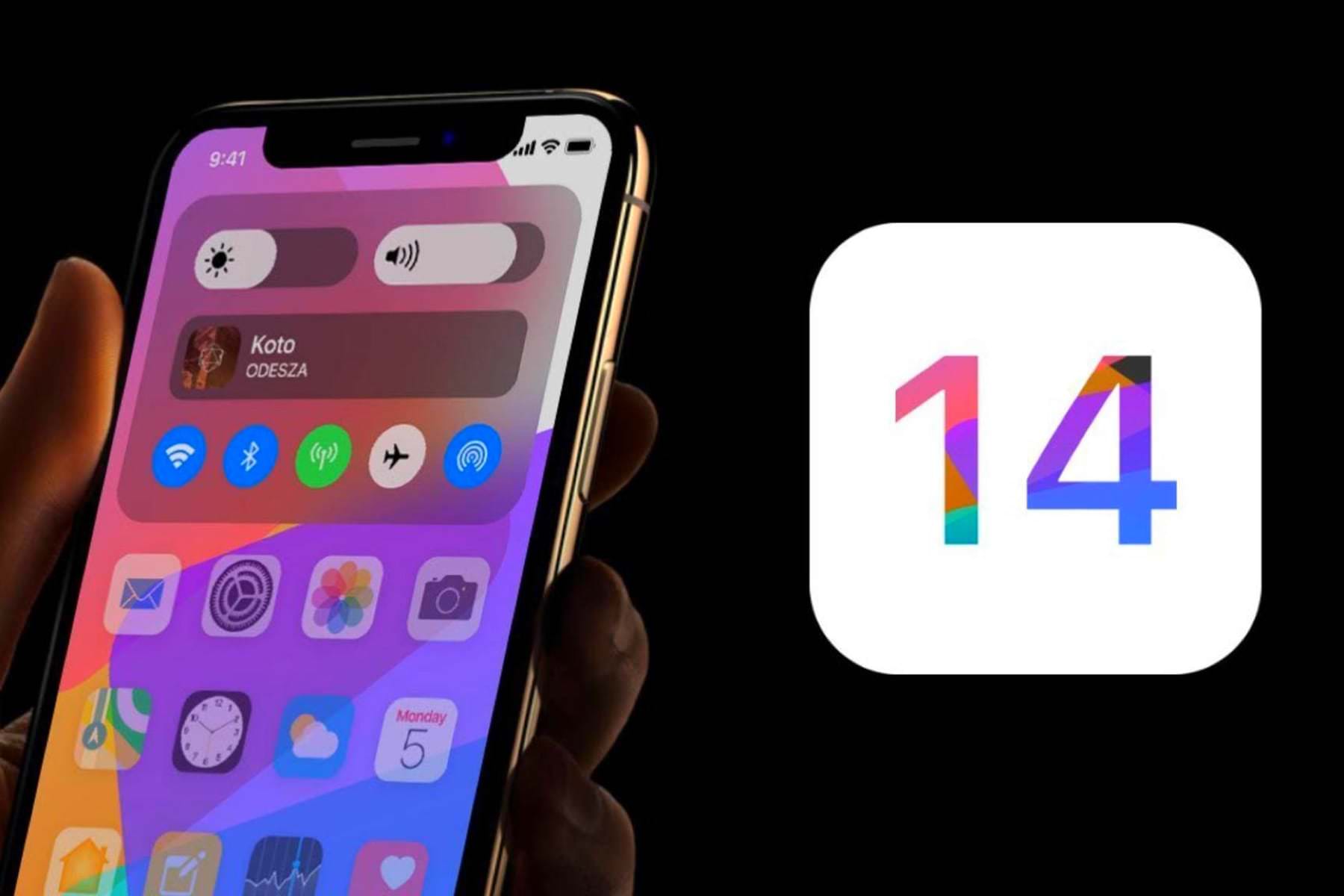Звук без потери качества Lossless годится не всем. Если вы не можете на слух отличить подобный звук от других форматов, то он вам не нужен. Если же вы музыкант и делитесь своими идеями с другими специалистами или журналист, который берёт интервью, желательно получать звук максимально высокого качества. Именно такой дают форматы Lossless. Среди прочего они поддерживают приложение «Голосовые заметки» (Voice Memos) на iPhone.
Аудиофайлы бывают с потерей качества и без. При сжатии файлов форматы с потерей качества вроде MP3 и AAC лишаются определённых данных, которые человеческий слух не способен воспринять. Это уменьшает размер файлов, но данные теряются навсегда.
Форматы без потери качества вроде FLAC и Apple Lossless (ALAC) осуществляют умное сжатие файлов, что напоминает архивирование в формате ZIP. Данные при этом не теряются. Файл остаётся высокого качества, как несжатая версия. Размер у него намного больше, чем при сжатии.
По умолчанию приложение «Голосовые заметки» в iOS 12 и более поздних версиях записывает звук в сжатые форматы с потерей качества. При желании можно перейти на более высокое качество. Размер аудиофайла будет больше, но если вы пользуетесь хранилищем iCloud, это можно потерпеть.
Вы не найдёте нужную опцию напрямую в приложении «Голосовые заметки». Вместо этого запустите системные настройки, нажмите «Голосовые заметки» и параметр «Качество звука» в настройках. По умолчанию стоит вариант «Сжатый». Выберите «Без потери качества».
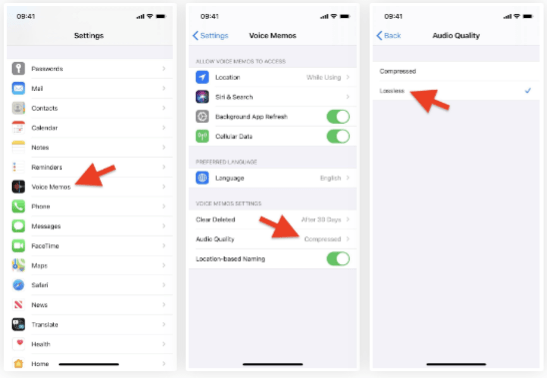
Ниже вы можете видеть два аудиофайла одного звука продолжительностью минута. Файл без потери качества более крупный и весит почти 3 Мб против чуть более 500 Кб.
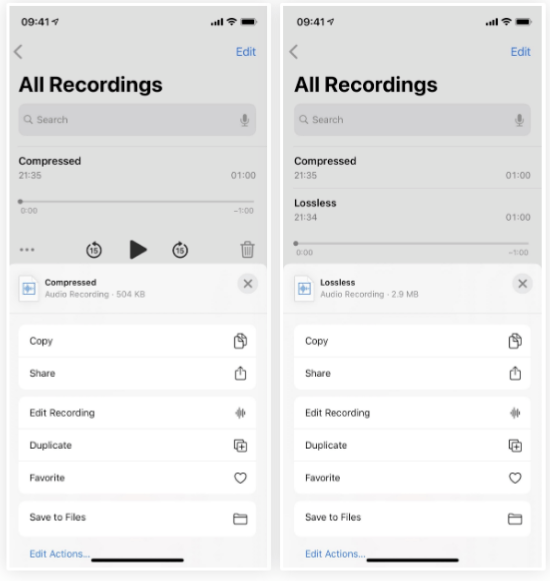
Запись без потери качества не является гарантией от плохого звука. При записи рекомендуется направлять микрофон в сторону источника звука. Расстояние должно быть таким, чтобы максимальная громкость была между -3 и 0 дБ.